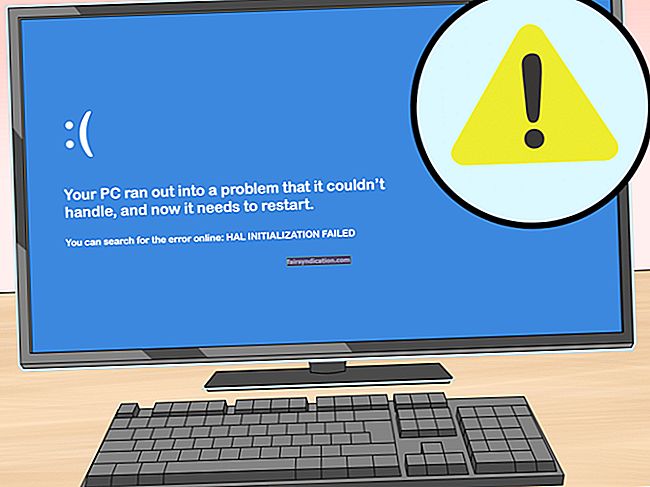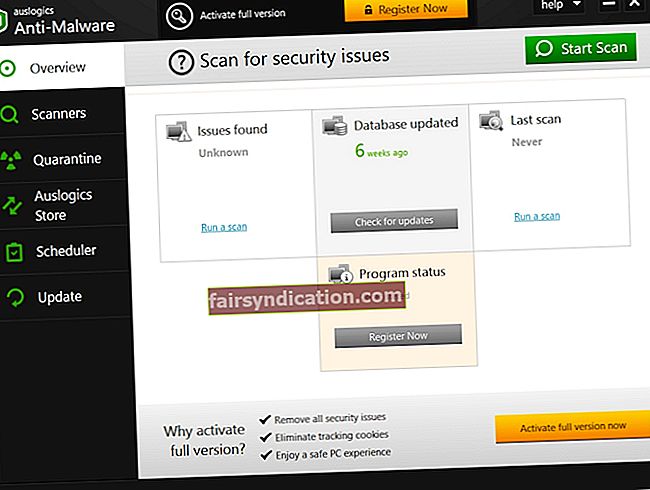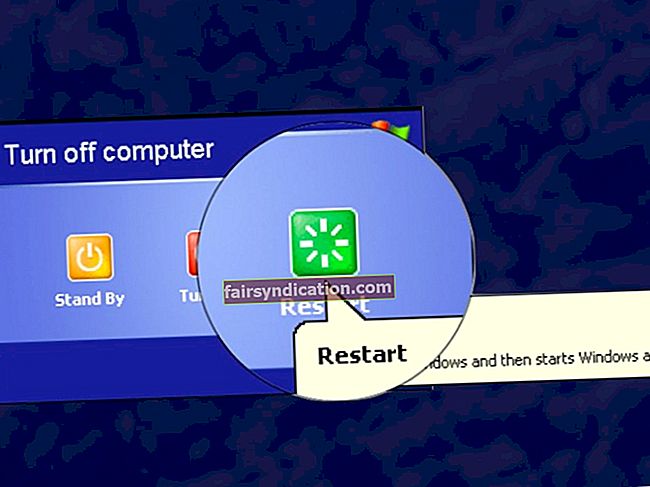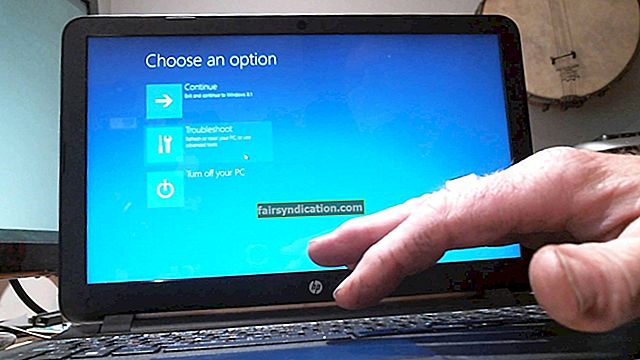మీ పరికరానికి శక్తినిచ్చే సిస్టమ్కి అనుకూలంగా లేని ప్రోగ్రామ్ లేదా సాఫ్ట్వేర్ను ఇన్స్టాల్ చేయడానికి లేదా అమలు చేయడానికి ప్రయత్నిస్తున్నప్పుడు, మీకు “డ్రైవర్ లోడ్ అవ్వకుండా నిరోధించబడింది” అనే దోష సందేశం రావచ్చు.
ఈ లోపానికి ఒక కారణం అననుకూల సమస్య. "డ్రైవర్ లోడ్ అవ్వకుండా నిరోధించబడింది" దోష సందేశం పొందడానికి ఇతర కారణం మీరు ఇన్స్టాల్ చేయడానికి ప్రయత్నిస్తున్న సాఫ్ట్వేర్ను నిరోధించే యాంటీవైరస్. చివరగా, మీరు నిర్వాహక హక్కులు లేని ఖాతా నుండి సాఫ్ట్వేర్ను ఇన్స్టాల్ చేయడానికి ప్రయత్నిస్తున్నప్పుడు సమస్యను అనుభవించవచ్చు.
ఈ అననుకూల పరిస్థితి మరియు ఇతర సమస్యలు ఈ ట్యుటోరియల్లో మనం చర్చించబోతున్నాం.
“డ్రైవర్ లోడ్ అవ్వకుండా నిరోధించబడింది” సమస్యను పరిష్కరించడంలో సహాయపడే ట్రబుల్షూటింగ్ పరిష్కారాల జాబితాను కనుగొనడానికి చదవండి.
పరిష్కారాలు: డ్రైవర్ లోడ్ అవ్వకుండా నిరోధించబడింది
- పరిష్కరించండి 1 - డిజిటల్ డ్రైవర్ సంతకం అధికారాన్ని నిష్క్రియం చేయండి
- పరిష్కరించండి 2 - మినహాయింపును జోడించండి లేదా యాంటీవైరస్ రక్షణను నిలిపివేయండి
- పరిష్కరించండి 3 - మీ ప్రోగ్రామ్లను అమలు చేయడానికి పరిపాలనా హక్కుతో ఖాతాను ఉపయోగించండి
పరిష్కరించండి 1: డిజిటల్ డ్రైవర్ సంతకం ప్రామాణీకరణను నిష్క్రియం చేయండి
డిజిటల్ సంతకం చేసిన డ్రైవర్లను కలిగి ఉండటం విండోస్ భద్రతా రక్షణ కొలత. ఫీచర్ చాలా సహాయకారిగా ఉంటుంది మరియు పూర్తిగా పనిచేసేటప్పుడు, ఇది మీ విండోస్ 10 పరికరాన్ని రక్షిస్తుంది. ఏదేమైనా, సమస్యల యొక్క వాస్తవ వనరుగా మారిన సందర్భాలు ఉన్నాయి, వాటిలో “డ్రైవర్ లోడ్ చేయకుండా నిరోధించబడింది” సమస్యతో సహా.
ఈ లోపాన్ని ప్రయత్నించడానికి మరియు పరిష్కరించడానికి, డ్రైవర్ సంతకం అమలును నిలిపివేయండి:
- మీ సిస్టమ్లో ఎలివేటెడ్ కమాండ్ ప్రాంప్ట్ విండోను అమలు చేయండి - విండోస్ స్టార్ట్ ఐకాన్పై కుడి క్లిక్ చేసి, ఆపై “కమాండ్ ప్రాంప్ట్ (అడ్మిన్)” ఎంచుకోండి.
- తెరిచే cmd విండోలో, “bcdedit.exe / set nointegritychecks on” అని టైప్ చేసి ఎంటర్ కీని నొక్కండి.
- మీ PC లో డ్రైవర్ సంతకం అమలు స్వయంచాలకంగా నిలిపివేయబడింది.
- మీరు ఈ చర్యను అన్డు చేసి, డ్రైవర్ సంతకం అమలును ప్రారంభించాలనుకుంటే, కింది ఆదేశాన్ని ఎలివేటెడ్ cmd విండోలో అమలు చేయండి: “bcdedit.exe / set nointegritychecks off”.
అలాగే, మీరు ఈ క్రింది వాటిని చేయాలి:
- ఈ PC (లేదా నా కంప్యూటర్) పై కుడి క్లిక్ చేసి, ఎడమ పానెల్ నుండి తెరుచుకునే విండో నుండి “అడ్వాన్స్డ్ సిస్టమ్ సెట్టింగులు” ఎంపికను క్లిక్ చేయండి.
- “సిస్టమ్ ప్రాపర్టీస్” కింద, “అధునాతన” టాబ్కు వెళ్లి “పనితీరు” ను గుర్తించి, ఆపై “సెట్టింగులు” పై క్లిక్ చేయండి.
“పనితీరు ఎంపికలు” కింద, “డేటా ఎగ్జిక్యూషన్ నివారణ” కి వెళ్లి, “అవసరమైన విండోస్ ప్రోగ్రామ్లు మరియు సేవలకు మాత్రమే DEP ని ఆన్ చేయండి” ఎంపికను ఎంచుకున్నట్లు నిర్ధారించుకోండి.
- ఒకవేళ మరియు ఎంపికను తనిఖీ చేసినప్పుడు, Win + R నొక్కండి మరియు gpedit.msc అని టైప్ చేయండి.
- అప్పుడు, కంప్యూటర్ కాన్ఫిగరేషన్ -> విండోస్ సెట్టింగులు -> స్థానిక విధానాలు -> భద్రతా ఎంపికలు -> సంతకం చేయని డ్రైవర్ ఇన్స్టాలేషన్ ప్రవర్తనను తనిఖీ చేయండి.
పరిష్కరించండి 2: గాని మినహాయింపును జోడించండి లేదా యాంటీవైరస్ రక్షణను నిలిపివేయండి
మీ సమస్య పరిష్కారం 1 ద్వారా పరిష్కరించగల సమస్యల వల్ల కాకపోతే, మీరు ఇంకా అడుగుతున్నారు, ‘నేను ఎందుకు“ డ్రైవర్ నోటిఫికేషన్ను లోడ్ చేయకుండా నిరోధించబడ్డాడు? ”అని అడుగుతున్నాను. ఇది మీ PC లోని భద్రతా సెట్టింగ్ల వల్ల కావచ్చు. మీ సిస్టమ్ డిఫాల్ట్ విండోస్ సెక్యూరిటీ సాఫ్ట్వేర్ లేదా ఏదైనా మూడవ పార్టీ యాంటీవైరస్ ప్రోగ్రామ్తో పనిచేస్తుంటే, మీరు బ్లాక్ చేయబడిన ఇన్స్టాలేషన్లను అనుభవించవచ్చు.
ప్రారంభించడానికి, ఉపయోగంలో ఉన్న యాంటీవైరస్ రక్షణను నిలిపివేయండి, మీ సిస్టమ్ను పున art ప్రారంభించి, అనువర్తనం లేదా సాధనాన్ని ఇన్స్టాల్ చేయడానికి మళ్లీ ప్రయత్నించండి
ఇది గతంలో నిరోధించబడింది. ఈ దశ సజావుగా పనిచేస్తే, ఈ ప్రత్యేకమైన అనువర్తనం లేదా సాధనం కోసం యాంటీవైరస్ సాఫ్ట్వేర్లో మినహాయింపును జోడించడానికి ప్రయత్నించండి.
విజయవంతమైన సంస్థాపన తర్వాత, భద్రతా రక్షణను తిరిగి ప్రారంభించండి. అన్ని సమయాల్లో, PC ని సురక్షితంగా ఉంచడానికి మీ Windows 10 సిస్టమ్లో భద్రతా రక్షణను ఆన్ చేయాలి.
యాంటీవైరస్ల నుండి మీ విండోస్ 10 సిస్టమ్ను రక్షించే ప్రభావవంతమైన మార్గం కోసం మీరు చూస్తున్నట్లయితే, ఆస్లాజిక్స్ డ్రైవర్ అప్డేటర్ సాధనాన్ని డౌన్లోడ్ చేయాలని మేము సిఫార్సు చేస్తున్నాము. ఇది హార్డ్వేర్ లేదా పరికరాల కోసం పాత-తప్పిపోయిన లేదా లోపభూయిష్టంగా ఉన్న బహుళ-సమస్య పరిష్కారి. సాధనం మైక్రోసాఫ్ట్ ® సిల్వర్ అప్లికేషన్ డెవలపర్ సర్టిఫైడ్. ఇది విండోస్ ఎక్స్పి, విస్టా, 7, 8.1 మరియు 10 లకు అనుకూలంగా ఉంటుంది. సరైన నవీకరణల కోసం వ్యక్తిగతంగా శోధించే బదులు అన్ని డ్రైవర్లను ఒకే క్లిక్తో అప్డేట్ చేయగలిగే సమయాన్ని ఆదా చేయాలనుకుంటే ఈ సాధనం అనువైనది. ఆస్లాజిక్స్ డ్రైవర్ అప్డేటర్ సాధనంతో, డ్రైవర్లు నవీకరించబడటానికి ముందు మీరు సురక్షితంగా బ్యాకప్లను స్వయంచాలకంగా సృష్టిస్తారు.
పరిష్కరించండి 3: మీ ప్రోగ్రామ్లను అమలు చేయడానికి పరిపాలనా హక్కుతో ఖాతాను ఉపయోగించండి
లోడ్ను పరిష్కరించకుండా డ్రైవర్ను ఎలా పరిష్కరించాలో మీరు ఇంకా శోధిస్తుంటే, మీరు నిర్వాహక హక్కులు లేకుండా ప్రోగ్రామ్ను నడుపుతున్నందువల్ల కావచ్చు.
పరిష్కారం సులభం. ఏదైనా క్రొత్త ప్రోగ్రామ్లను ఇన్స్టాల్ చేయడానికి లేదా అమలు చేయడానికి ప్రయత్నించే ముందు, మీరు మీ PC లో నిర్వాహక లక్షణాలను కలిగి ఉన్న ఖాతాను ఉపయోగిస్తున్నారని నిర్ధారించుకోండి.
మీరు పరిపాలనా హక్కులతో ఉన్న ఖాతాతో లాగిన్ కాకపోతే, నిర్వాహక ఖాతాను ఉపయోగిస్తున్నప్పుడు మీరు సాధారణంగా చేసే విధంగానే మీరు చేయగలరు. క్రొత్త అనువర్తనం లేదా ప్రక్రియ యొక్క సంస్థాపనను పూర్తి చేయడానికి వచ్చినప్పుడు, మీరు దీన్ని చేయలేరు.